Foorumeilla ja yhteisöissä monet käyttäjät ovat uteliaita, voivatko he ladata Netflix-elokuvia tietokoneilleen, jotta katselukokemus olisi sujuvampi isommalla näytöllä. Onneksi vastaus on KYLLÄ! Jos sinulla on Netflix-sopimus, voit käyttää ammattimaista kolmannen osapuolen työkalua – MovPilot Netflix Video Downloader – ladata Netflix-videoita kannettavaan tietokoneeseen ja katsella niitä offline-tilassa milloin ja missä tahansa.
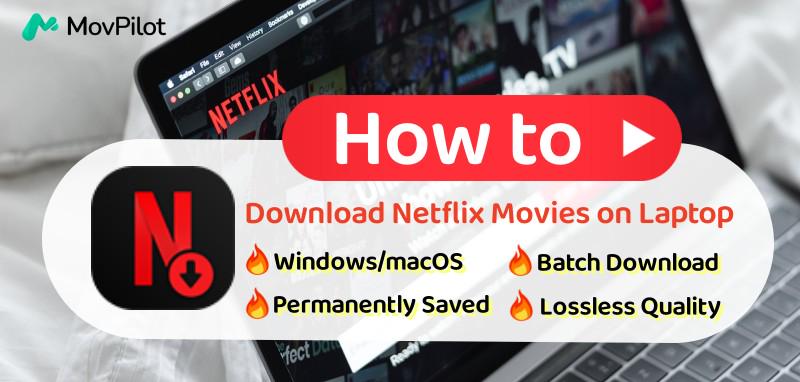
Osa 1. Netflix-sovellus ei enää tue videoiden lataamista
Yllättävällä liikkeellä Netflix poisti latausominaisuuden heiltä Windows-sovellus heinäkuun päivityksessä, jolloin käyttäjät eivät voi tallentaa suosikkiohjelmiaan ja -elokuviaan offline-katselua varten. Tämä päätös on aiheuttanut turhautumista erityisesti niille, jotka luottavat ominaisuuteen matkoilla tai alueilla, joilla on rajoitettu internetyhteys.
Aiemmin Netflixin Windows-sovellus antoi käyttäjille mahdollisuuden ladata sisältöä suoraan kannettaviin tietokoneisiinsa, mikä tarjosi joustavuutta offline-katseluun. Tämä muutos kuitenkin pakottaa käyttäjät luottamaan pelkästään suoratoistoon, mikä voi olla hankalaa niille, joilla on datarajoituksia tai epävakaat Internet-yhteydet.
Koska Netflix ei tarjoa vaihtoehtoa, saatat etsiä muita tapoja ladata Netflix-elokuvia kannettavaan tietokoneeseen offline-käyttöä varten. Onneksi, MovPilot Netflix Video Downloader tarjoaa täydellisen ratkaisun, jonka avulla voit ladata Netflix-videoita suoraan kannettavaan tietokoneeseen ilman rajoituksia. Lue eteenpäin tutkiaksesi sitä.
Part 2. Solution: Download Netflix Movies on Laptop Using MovPilot 🔥
Huolimatta latausominaisuuden poistamisesta uusimmasta Netflixin Windows-sovelluksesta, MovPilot Netflix Video Downloader on täällä täyttämään aukon. Tämän tehokkaan työkalun avulla voit ohittaa DRM-rajoitukset ja erälataus Netflix-elokuvia ja -ohjelmia vaivattomasti Windows- ja Mac-tietokoneilla.
MovPilotilla voit nauttia FHD-videolaadusta Dolby 5.1 -surround-äänellä, mikä takaa elokuvamaisen offline-katselukokemuksen. Latausohjelma säilyttää myös monikieliset ääniraidat ja tekstitykset erilaisten mieltymysten mukaan. Tekijä: tallentaa Netflix-sisältöä MP4-muodossa, MovPilot takaa, että voit nauttia suosikkiohjelmistasi ja -elokuvistasi milloin tahansa, missä tahansa, ilman vanhentumista tai rajoituksia.
Noudata alla olevia ohjeita ladataksesi Netflix-elokuvia kannettavaan tietokoneeseen MovPilotin avulla.
Vaihe 1. Valmistele Downloader
Voit ladata ja asentaa MovPilot Netflix Video Downloaderin kannettavaan tietokoneeseen. Kirjaudu seuraavaksi aktiiviselle Netflix-tilillesi ponnahdussivulla.

Valinnainen vaihe. Aseta parametrit kaikille tulostustiedostoille
Paina "Gear” -kuvaketta oikeassa yläkulmassa ja voit asettaa parametreja elokuville tai TV-ohjelmille, kuten videomuodon, laadun, koodekin ja kielen ääni- ja tekstitysraitoja varten.

Vaihe 2. Etsi elokuvia/TV-ohjelmia
Voit etsiä elokuvia tai TV-ohjelmia, jotka haluat ladata, kirjoittamalla niiden nimet tai liittämällä URL-osoitteen hakukenttään.

Lisäksi MovPilot Netflix Video Downloader näyttää TV-ohjelmia varten kaikki saatavilla olevat jaksot, joista voit valita, ja voit määrittää parametrit erikseen niille.

Vaihe 3. Lataa Netflix-elokuva kannettavalle tietokoneelle
Napsauta aloittaaksesi kaikkien valitsemiesi elokuvien tai TV-ohjelmien lataamisen. MovPilotin edistynyt laitteistokiihdytystekniikka auttaa sinua lataa Netflix-elokuvia nopeammin.

Kaikkien näiden vaiheiden jälkeen olet tallentanut täydellisesti kaikki ladatut Netflix-videot kannettavaan tietokoneeseen. Nyt voit vapaasti katso Netflix-elokuvia offline-tilassa millä tahansa laitteella tai soittimella.
📢 Check Also: MovPilot Netflix Video Downloader Review: todellinen yllätys
Video-opas: Kuinka ladata Netflix-elokuvia MP4-muotoon
Usein kysytyt kysymykset Netflix-ohjelmien lataamisesta kannettavalle tietokoneelle
Q1. Miksi kannettavassa tietokoneessani ei ole latausvaihtoehtoa Netflixissä?
Netflix poisti latausominaisuuden Windows-sovelluksestaan heinäkuun päivityksessä. Tämä muutos koskee kaikkia Windows-sovelluksen versioita ja mahdollistaa sovelluksen vain online-suoratoiston. Tämän seurauksena käyttäjien on nyt luotettava ammattimaisiin Netflix-latausohjelmistoihin, kuten MovPilot Netflix Video Downloader ladata elokuvia Netflixistä kannettavaan tietokoneeseen.
Q2. Voitko ladata Netflix-elokuvia Mac-kannettavaan tietokoneeseen?
Netflix ei tarjoa latausominaisuutta sisältävää alkuperäistä sovellusta macOS:lle. Voit kuitenkin kokeilla vaihtoehtoisia ratkaisuja, kuten käyttää kolmannen osapuolen työkaluja, kuten MovPilot Netflix Video Downloader. Se auttaa Mac-käyttäjiä lataa Netflix-elokuvia ja -ohjelmia Macille MP4-muodossa offline-katseluun ilman rajoituksia.
Miksi en pääse Netflix-latauksiini kannettavalla tietokoneellani?
Kuten edellä mainittiin, Netflix on poistanut oman Windows-sovelluksensa. Tämä tarkoittaa, että jos käytät uutta Netflix-verkkosovellusta kannettavassa tietokoneessa, et voi ladata Netflix-videoita tai käyttää aiemmin ladattua sisältöä. Ongelman ratkaisemiseksi on parempi ladata Netflix-elokuvia kannettavaan tietokoneeseen yllä esitellyllä tehokkaalla latausohjelmalla. säilytä latauksesi ikuisesti ja voi käyttää niitä milloin tahansa.
Bottom Line
Netflixin päätös poistaa latausominaisuus Windows-sovelluksestaan on jättänyt kannettavan tietokoneen käyttäjät ilman virallista tapaa tallentaa sisältöä offline-katselua varten. Kuitenkin kanssa MovPilot Netflix Video Downloader, voit saada tämän mukavuuden takaisin ja nauttia suosikkiohjelmistasi ja -elokuvistasi ilman rajoituksia.
MovPilot auttaa sinua ohittamaan Netflixin rajoitukset ja lataamaan videoita suoraan kannettavaan tietokoneellesi MP4/MKV-muodossa, mikä varmistaa yhteensopivuuden kaikissa laitteissa. Sano hyvästit suoratoistorajoituksille ja ala nauttia Netflix-sisällöstä kannettavallasi missä ja milloin tahansa. Kokeile MovPilotia tänään ja näe ero!
MovPilot Netflix Video Downloader
Lataa Netflix-elokuvia ja -ohjelmia katsoaksesi offline-tilassa helposti!







